Kebocoran DNS: Panduan Pamungkas untuk Menemukan dan Memperbaikinya di 2024
Jadi, apa itu kebocoran DNS? Kebocoran DNS merupakan masalah yang terjadi dalam konfigurasi jaringan dan berakibat hilangnya privasi dengan cepat karena mengirimkan permintaan DNS melalui kanal yang tidak terproteksi dan bukan menggunakan koneksi VPN Anda.
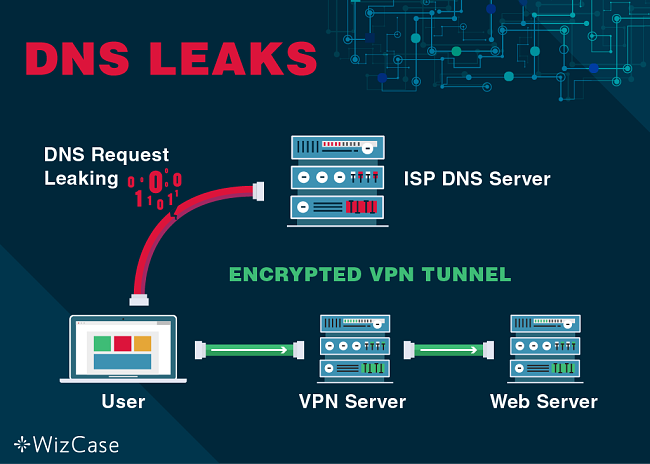
Ketika Anda menggunakan layanan VPN mana pun dengan reputasi yang baik , permintaan DNS ini diarahkan melalui saluran VPN ke server DNS pada VPN alih-alih melalui DNS dari ISP Anda. Dengan melakukan ini, Anda akan tetap anonim saat menjelajahi web. Namun, sekiranya VPN Anda mengalami kebocoran DNS, Anda tidak akan lagi menikmati anonimitas, dan ISP Anda bisa melihat secara persis apa yang Anda lakukan saat online.
Beberapa program perangkat lunak, seperti Windows, memiliki pengaturan baku untuk mengirimkan permintaan ke DNS server milik ISP dan bukan menggunakan kanal VPN Anda. Itulah mengapa sangat penting untuk menjalankan pengujian kebocoran DNS menyeluruh untuk memastikan kalau Anda mengenali semua alamat IP-nya. Misalnya, hasil apa pun yang menunjukkan lokasi ‘asli’ Anda berarti Anda mengalami kebocoran DNS. Berikut adalah beberapa masalah umum yang akan Anda lihat dan bagaimana cara memperbaikinya di tahun 2018 ini!
Jaringan yang Dikonfigurasi secara Salah atau Tidak Sesuai
Ini bisa dibilang penyebab kebocoran DNS paling umum terutama jika Anda mengakses internet menggunakan antarmuka yang berbeda-beda. Contohnya, jika Anda menggunakan koneksi router rumah, hotspot umum/publik, atau WiFi di warung kopi kemudian sebelum Anda bisa membuka kanal terenkripsi dalam VPN Anda, pertama-tama perangkat akan tersambung pada jaringan lokal Anda.
Sekarang, setelah Anda mengabaikan pengaturan yang tepat, Anda membiarkan diri Anda terbuka pada berbagai kebocoran data. Kami menemukan kalau protokol yang menentukan alamat IP perangkat di dalam jaringan Anda secara otomatis menetapkan server DNS untuk menangani semua permintaan jelajah Anda. Server seperti itu tidak selalu aman, dan setelah menggunakan VPN Anda, permintaan DNS Anda akan menerobos kanal terenkripsi dan menyebabkan kebocoran DNS.
Bagaimana Mengonfigurasi Jaringan Anda dengan Baik
Dalam kebanyakan situasi, mengatur VPN Anda sehingga menggunakan server DNS yang disediakan akan membuat permintaan DNS melalui VPN bukannya secara langsung bergerak dari jaringan lokal Anda.
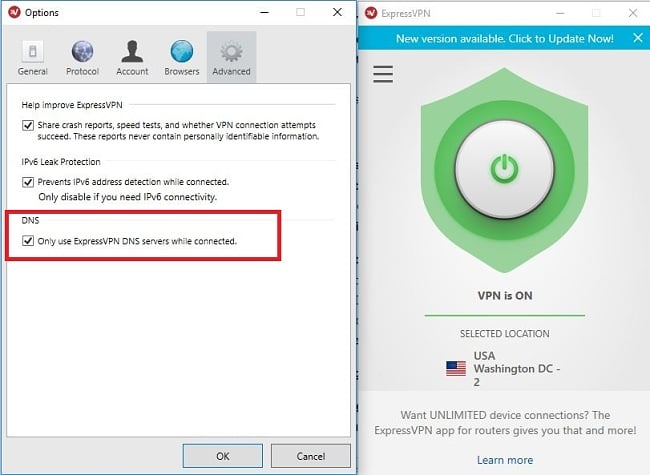
Namun, tidak semua penyedia layanan VPN dilengkapi dengan server DNS mereka sendiri. Dalam hal seperti ini, menggunakan server bebas seperti Google Public DNS atau Open DNS bisa menjadi pilihan paling cocok.
Mengubah konfigurasi Anda dengan cara seperti itu sangat mengandalkan perangkat lunak VPN Anda serta protokol yang Anda gunakan. Anda bisa mengatur semuanya untuk terkoneksi secara otomatis atau manual pada server DNS yang tepat tanpa memandang jaringan lokal yang sedang Anda pergunakan.
‘Fitur’ Tidak Aman Milik Windows 8, 8.1, Atau 10
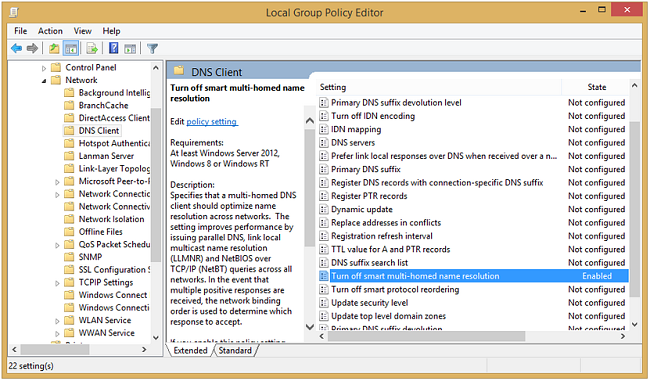
Sistem operasi Windows memperkenalkan alat “Smart Multi-Homed Name Resolution” , yang bertujuan untuk meningkatkan kecepatan internet. Alat ini mengirimkan semua permintaan DNS pada server yang tersedia, tetapi pada awalnya, hanya akan menerima respons DNS dari server non-standar jika server favorit Anda tidak merespons.
Ini tidak cocok untuk pengguna VPN sebab sangat meningkatkan risiko kebocoran DNS. Bahkan yang lebih mengejutkan adalah untuk Windows 10, fitur seperti itu, secara baku, menerima semua respons dari server DNS yang paling cepat menanggapi. Kalau ini terjadi, permasalahannya bukan cuma kebocoran DNS, tetapi juga, akan membiarkan Anda cukup rentan terhadap serangan spoofing.
Jadi, Bagaimana Anda Memperbaiki Masalah Ini?
Ini bisa dibilang merupakan jenis kebocoran DNS paling menantang yang harus Anda perbaiki, terutama jika Anda menggunakan Windows 10. Fitur bawaan yang sangat besar dari Windows ini cukup sulit untuk diubah. Jika Anda menggunakan protokol OpenVPN yang siap sedia, Anda memiliki kemungkinan lebih tinggi untuk memperbaiki masalah ini.
Smart Multi-Homed Name Resolution bisa dimatikan secara manual dalam Local Group Policy Editor milik Windows. Untuk melakukannya, Anda perlu menggunakan Windows Home Edition. Namun, penting untuk kami mengingatkan Anda bahkan jika Anda mematikannya, Windows tetap akan mengirim semua permintaan DNS Anda pada server yang tersedia. Itulah mengapa kami menyarankan untuk menggunakan protokol OpenVPN karena akan menangani masalah ini dengan baik.
Teredo Fitur Windows
Teredo merupakan sebuah teknologi dari Microsoft yang ditujukan untuk mendongkrak kompatibilitas antara IPv6 dan IPv4. Fitur yang merupakan fitur bawaan Windows lainnya. Kami juga mendapati kalau ini merupakan teknologi transisi teramat penting yang memungkinkan IPv6 dan IPv4 untuk jalan berdampingan dengan hampir tanpa masalah. Teknologi ini selanjutnya menciptakan proses yang lebih mudah saat mengirim, menerima dan memahami alamat v6 pada semua koneksi v4.
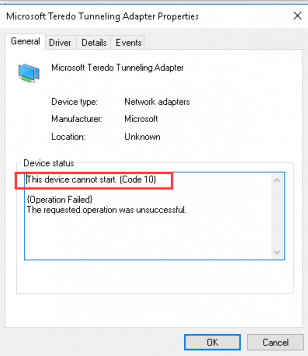
Sayangnya, untuk Anda sebagai pengguna VPN, itu sekadar celah keamanan yang sangat mencolok. Karena ini merupakan protokol perangkat lunak kanalisasi, fitur ini terus-menerus harus lebih diutamakan dibandingkan kanal enkripsi VPN Anda. Kemudian menerobos kanal VPN dan pada akhirnya menyebabkan banyak kebocoran DNS!
Perbaikan Pamungkas
Untungnya, Teredo bisa dimatikan dengan cepat dari dalam Sistem Operasi Windows. Buka saja perintah baris (command prompt) kemudian ketik ‘netsh interface teredo set state disabled’.

Sekarang, Anda mungkin menghadapi beberapa masalah setelah mematikan Teredo tetapi hal itu mencegah lalu lintas memintas kanal enkripsi VPN Anda yang menjaga Anda tetap ‘tersembunyi dengan baik’.
Rangkuman!
Dengan memperhatikan masalah di atas, Anda bisa menghindari dengan mudah kebocoran DNS di masa mendatang. Ingatlah selalu jika masalah ini tidak terselesaikan atau tidak diketahui, koneksi internet Anda mungkin tidak akan pernah aman sungguhpun jika Anda menggunakan VPN. Oleh karena itu sangat penting agar Anda memeriksa sistem Anda terhadap kebocoran DNS guna memastikan Anda selalu terproteksi.



